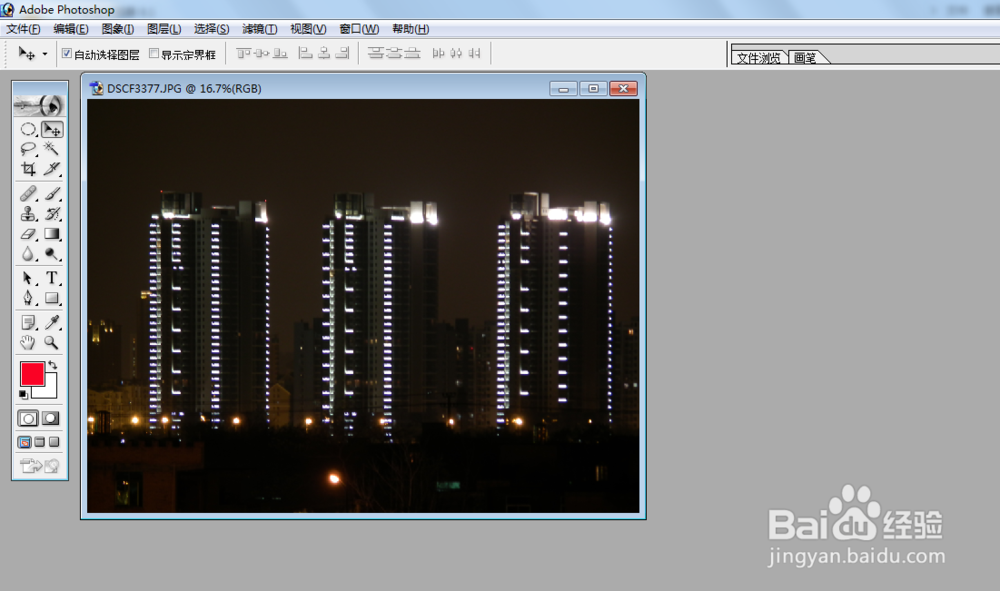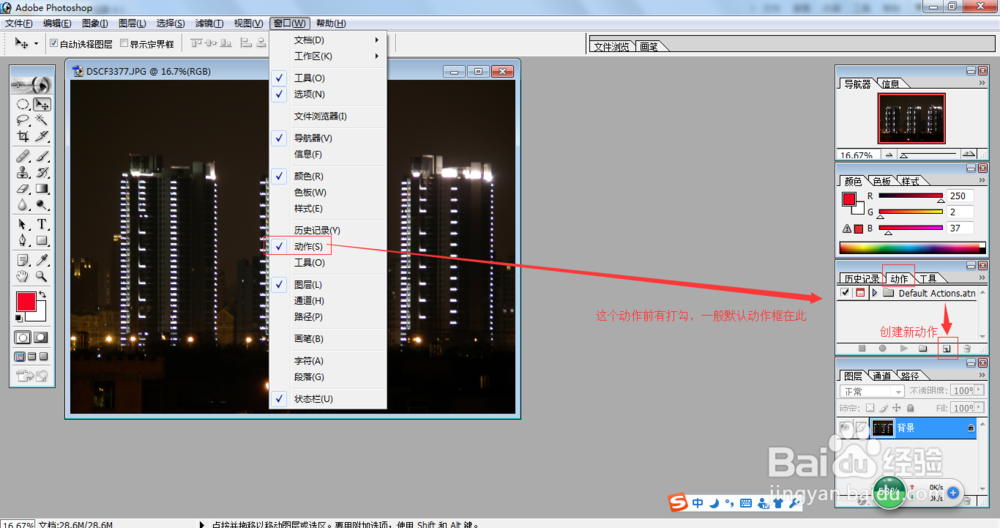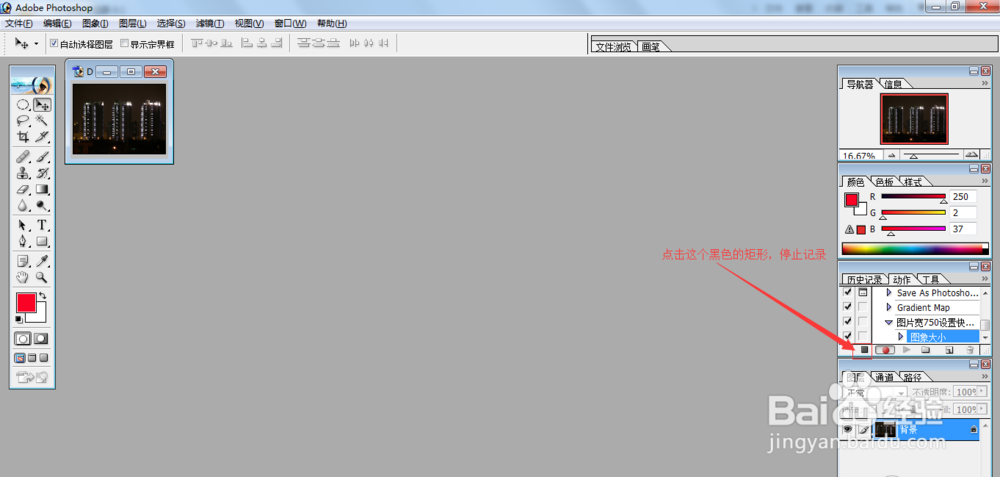Photoshop如何设置图像大小快捷动作
1、打开桌面Photoshop7.0
2、随便准备好一张图片,在打开的Photoshop7.0中点击“文件”——“打开”,弹出文件选择对话框,选择我们准备好的一张图片,然后打开;
3、在右边的找到动作这一窗口,如果没有需要在Photoshop7.0中的“窗口”中将“动作”打勾,然后选择创建新动作,如图;
4、设置好名称以及功能键,这里以“图片宽750设置快捷键”为名称,功能键为“F2”为例,然后点击记录
5、点击记录后,Photoshop7.0将会自动记住接下来你的操作步骤,我们点击“图像”,选择“图像大小”,将图像大小中的宽度改为750像素,然后点击确认
6、最后我们选择“文件”——“保存”,然后关闭图片,同时回到动作框中“停止播放/记录”动作,就是“开始记录”键的左边黑色正方形键。这样我们就完成图像大小快捷键的设置,快捷键为“F2”,之后我们只要打开新的图片,按一下“F2”键,Photoshop7.0就会自动设置图片的宽为750像素,并保存关闭。
声明:本网站引用、摘录或转载内容仅供网站访问者交流或参考,不代表本站立场,如存在版权或非法内容,请联系站长删除,联系邮箱:site.kefu@qq.com。
阅读量:46
阅读量:45
阅读量:44
阅读量:77
阅读量:54